FCurve Editor のツールバーには、Fカーブのアニメーションを編集するために必要なメニューコマンドおよびツールが用意されています。メニュー コマンドの多くは、選択したカーブ、またはカーブ上の選択したキーのグラフ領域で空の部分を右クリックすると、コンテキスト メニューでも使用できます。
使用可能なツールバー上のアイコンのパネルは、スイート モードとクラシック モードで異なります。
次の図は、スイート モードで使用できるツールバーを示しています。(スイートと呼ばれる)アイコンのパネルが 1 つだけあります。ツールバーの空の領域を右クリックして[スイート](Suite)オプションを選択することによって、このパネルのオン/オフを切り替えることができます。
ツールバーのアイコンの一覧については、下の「アイコン リファレンス」を参照してください。

クラシック モードでは、ツールバーの特定の部分を表示するか非表示にすることができます。ズーム、パン、フレームの各アイコンを含むナビゲーション パネルなど、いくつかのパネルは、既定では非表示になっています。
ツールバー上のパネルを表示または非表示にするには、ツールバーの空の領域を右クリックして、該当するパネルのオン/オフを切り替えます(チェック マークはそのパネルが表示されていることを意味します)。
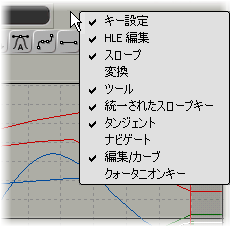
次の図は、クラシック モードで使用できる各アイコン パネルの名前を示しています。
ツールバーのアイコンの一覧については、下の「アイコン リファレンス」を参照してください。
| A |
Animation Explorer でのみ使用するコマンド。これらは非表示にできません。「 Animation Explorer を使用する」を参照してください。 |
| B |
コマンド パネルには、F カーブを編集するための基本的なメニュー コマンドがあります。コマンド パネルは非表示にできません。 |
| C |
キー パネルには、F カーブ、キー、および領域のスケーリングや移動、および、選択した F カーブ上のキー間での移動を行うためのコントロールがあります。詳細については、F カーブ、キー、および領域を正確に移動する、Fカーブのキー間での移動、および正確なスケーリングを参照してください。 |
| D |
ハイレベル編集(HLE)パネルには、一般的な方法で F カーブのシェイプを編集するためのコントロールがあります。「シェーピング高密度 Fcurve(HLE)」を参照してください。 |
| E |
スロープ パネルには、スロープの角度およびハンドル長を変更するためのコントロールがあります。「スロープ ハンドルを正確な値で変更する」を参照してください。 |
| F |
変換パネルには、F カーブ、キー、および領域のスケーリングや移動を行うためのコントロールがあります。詳細については、「F カーブ、キー、および領域を正確に移動する」および「正確なスケーリング」を参照してください。 |
| G |
[ツール](Tools)パネルには、F カーブおよびキーの選択用、キーの追加用、キーの削除用、アニメーションのリタイミング用のそれぞれのアイコンが含まれています。「 Fカーブの選択」「キーを選択する(タグ付けする)」、「 キーを追加および削除する」、および「ファンクション カーブでアニメーションをリタイムする」を参照してください。 |
| H |
統一されたスロープ キー パネルには、F カーブのスロープおよびそのハンドルの長さを統一または切断するためのアイコンがあります。詳細については、「スロープハンドルの切断および一体化」および「スロープ ハンドルの長さをコントロールする」を参照してください。 |
| I |
タンジェント パネルには、F カーブのスロープ角度をコントロールするためのアイコンがあります。「スロープの向き(角度)を設定する」を参照してください。 |
| J |
ナビゲート パネルには、FCurve Editor 内でズーム、パン、およびフレーミングを行うためのアイコンがあります。Fカーブグラフでのズーム、パン、フレーミングを参照してください。 |
| K |
編集/カーブパネルには、Fカーブの補間タイプの選択、Fカーブバッファの使用、リプル、パラメータタイプの選択、および[Preferences: Fcurve Editor]プロパティエディタの操作を行なうためのアイコンがあります。「 F カーブの補間タイプの選択」、「ファンクション カーブ バッファを使用して安全に編集する」、「ファンクション カーブを表示する」、および「Fcurve Editor 設定」を参照してください。 |
| L |
クォータニオン キー パネルには、クォータニオン回転 F カーブを編集するためのコントロールがあります。クォータニオン F カーブを編集するを参照してください。 |
FCurve Editor のツールバーで両方のモードに使用できる全アイコンの一覧です。
| アイコン | ショートカット キー | メニュー コマンド | スイート モードまたはクラシック モード |
|---|---|---|---|

|
Y | [選択](Select)>[選択ツール](Select Tool) | 両方 |

|
スペースキー | [選択](Select)>[カーブの選択ツール](Select Curve Tool) | クラシック |

|
T | [選択](Select)>[キーの選択ツール](Select Key Tool) | クラシック |

|
Q | [編集](Edit)>[トランスフォーム ツール](Transformation Tools)>[領域キー ツール](Region Keys Tool) | 両方 |

|
なし | [編集](Edit)>[トランスフォーム ツール](Transformation Tools)>[リタイム ツール](Retime Keys Tool) | 両方 |

|
B | [編集](Edit)>[トランスフォーム ツール](Transformation Tools)>[キー スケール ツール](Scale Keys Tool) | クラシック |

|
[,](カンマ)/[.](period) | [選択](Select)>[前のキーを選択](Select Previous Key)/[次のキーを選択](Select Next Key) | 両方 |

|
[Shift]+[E] | [キー](Keys)>[キーの編集ツール](Edit Key Tool) | 両方 |

|
[I](大文字の「i」) | [キー]>[キーの追加ツール] | 両方 |

|
D | [キー](Keys)>[キーの削除ツール](Remove Key Tool) | 両方 |

|
[O](大文字の「o」) | [キー]>[統一されたスロープの向き] | 両方: クラシック モードではアイコン表示のみ |

|
L | [キー]>[統一されたスロープの長さ] | 両方: クラシック モードではアイコン表示のみ |

|
なし | [キー]>[マニュアルスロープ] | 両方: クラシック モードではアイコン表示のみ |

|
[Shift]+[A] | [キー]>[自動スロープ] | 両方 |

|
なし | [キー]>[スプラインスロープ](スプライン接線) | クラシック(スイート) |

|
[Shift]+[0](ゼロ) | [キー]>[スロープの向き 0](フラット接線) | クラシック(スイート) |

|
[Shift]+[-](ダッシュ) | [キー]>[水平スロープ] | 両方: クラシック モードではアイコン表示のみ |

|
なし | [キー]>[スロープの向きを隣接キーに向ける](リニア接線) | クラシック(スイート) |

|
なし | [キー]>[スロープの向きをミラー] | 両方: クラシック モードではアイコン表示のみ |

|
[Shift]+[B] | [キー]>[スロープの長さ0(ブレークポイント)] | 両方: クラシック モードではアイコン表示のみ |

|
なし | [キー]>[接線の分割] | スイート |

|
なし | [キー]>[接線の統一] | スイート |

|
なし | [キー]>[接線ウェイトのロック] | スイート |

|
なし | [キー]>[接線ウェイトの解放] | スイート |

|
S | [ビュー](View)>[ナビゲート](Navigate)>[ナビゲート ツール](Navigate Tool) | 両方: クラシック モードではアイコン表示のみ |

|
C | [ビュー](View)>[ナビゲート](Navigate)>[インタラクティブなズーム ツール](Interactive Zoom Tool) | 両方: クラシック モードではアイコン表示のみ |

|
Z | [ビュー](View)>[ナビゲート](Navigate)>[パン・ズーム ツール](Pan and Zoom Tool) | 両方: クラシック モードではアイコン表示のみ |

|
X | [ビュー](View)>[ナビゲート](Navigate)>[X でパン ツール](Pan in X Tool) | 両方: クラシック モードではアイコン表示のみ |

|
なし | [ビュー](View)>[ナビゲート](Navigate)>[Y でパン ツール](Pan in Y Tool) | 両方: クラシック モードではアイコン表示のみ |

|
F (A) | [ビュー](View)>[フレーム](Frame)>[選択にフレーム](Frame Selection) ([ビュー](View)>[フレーム](Frame)>[すべてをフレームに収める](Frame All)) | クラシック(スイート) |

|
R | [ビュー](View)>[フレーム](Frame)>[再生範囲をフレームに収める](Frame Playback Range) | 両方: スイート モードではアイコン表示のみ |

|
なし | [ビュー]>[フレーム]>[カレントタイムを中央に表示] | 両方: スイート モードではアイコン表示のみ |

|
なし | [ビュー]>[カーブの分離] | 両方 |

|
なし | [カーブ]>[リニア] | 両方 |

|
なし | [カーブ]>[スプライン] | 両方 |

|
なし | [カーブ]>[ステップ](ステップ接線) | 両方: スイート モードではアイコン表示のみ |

|
なし | [カーブ](Curves)>[バッファ カーブのスナップショット](Buffer Curve Snapshot) | 両方: クラシック モードではアイコン表示のみ |

|
なし | [カーブ](Curves)>[バッファ カーブの入れ替え](Swap Buffer Curve) | 両方: クラシック モードではアイコン表示のみ |

|
なし | [編集]>[リプル] | 両方: クラシック モードではアイコン表示のみ |

|
7 | [ビュー]>[アニメートされたパラメータ] | 両方: クラシック モードではアイコン表示のみ |

|
8 | [ビュー]>[マークされたパラメータ] | 両方: クラシック モードではアイコン表示のみ |

|
9 | [ビュー]>[選択されたパラメータ] | 両方: クラシック モードではアイコン表示のみ |

|
なし | [ファイル]>[設定] | 両方: クラシック モードではアイコン表示のみ |